打印excel表格显示不全怎么办
在使用excel时,我们可能会遇到打印表格显示不全的问题。这可能是因为你的数据范围超过了一页,或者你的页面设置不正确。本文将详细解释如何解决这个问题。
我们需要了解excel的页面设置。在“文件”菜单中选择“打印”,你就可以看到你的工作表在一张纸上的样子。如果你的数据被截断了,那可能是因为你的列或行太大,无法适应一张纸的大小。你可以通过调整页面边距、缩放比例或方向来解决问题。
1. 调整页面边距:在“页面布局”选项卡中,点击“页面设置”按钮,然后选择“边距”。在这里,你可以调整上、下、左、右边距的大小,使你的数据更好地适应纸张。
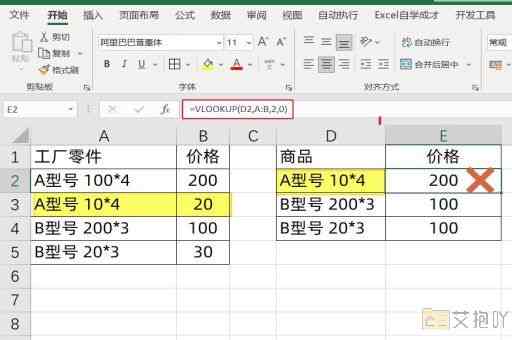
2. 调整缩放比例:在“打印预览”窗口中,你可以看到一个“缩放”选项。你可以选择“适合宽度”或“适合高度”,这样你的数据就会自动缩放到适合纸张的大小。你也可以手动输入一个百分比,精确地控制缩放的比例。
3. 调整页面方向:如果你的表格主要是横向的,那么你可能需要将页面方向改为“横向”。同样是在“页面设置”对话框中,选择“方向”,然后选择“横向”。
除了调整页面设置,你还可以尝试以下方法:
4. 分页符:如果你的表格很大,而且你希望每一页都有相同的标题行,那么你可以使用分页符。选中你需要在新一页开始的地方,然后在“页面布局”选项卡中选择“分隔符”,然后选择“插入分页符”。
5. 打印区域:如果你只想打印表格的一部分,你可以定义一个打印区域。选中你需要打印的单元格,然后在“页面布局”选项卡中选择“打印区域”,然后选择“设置打印区域”。
6. 预览和调整:一定要记得预览你的打印效果。在“文件”菜单中选择“打印”,你就可以看到你的工作表在一张纸上的样子。如果还有问题,你可以回到“页面设置”或“打印区域”进行调整。
打印excel表格显示不全的问题可以通过调整页面设置、使用分页符、定义打印区域等方式解决。只要多试几次,你一定可以找到最适合你的解决方案。


 上一篇
上一篇
